
Das Folgende wird von sublimeIn der Tutorial-Kolumne erfahren Sie, wie Sie Augenschutzthemen (hellgrün) für Sublime Text 3 und WebStorm konfigurieren. Ich hoffe, dass es für Freunde in Not hilfreich ist!
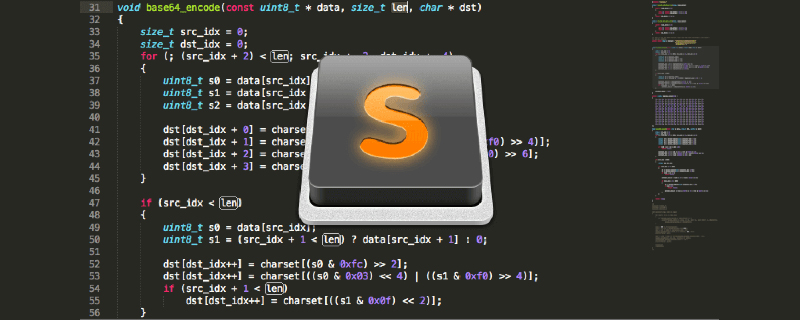 p>
p>
Die in diesem Artikel verwendeten Softwareversionen sind Sublime Text 3 (Build 3143) und WebStorm 2017.2.4 (Build #WS-172.4155.35). Der Konfigurationsprozess anderer Versionen der Software kann unterschiedlich sein, bitte beachten Sie!
1.Sublime Text 3 Augenschutzthema
(1) Laden Sie die Konfigurationsdatei herunter
Link: http://pan.baidu.com/s/1dEWSwBR Passwort: ep9b
(2) Einstellungen
Sublime Text 3 Klicken Sie auf „Einstellungen“ – „Pakete durchsuchen“ (Mac-Benutzer klicken auf „Sublime Text – Einstellungen-“ Pakete durchsuchen) Öffnen Sie den Theme-Ordner und legen Sie die heruntergeladenen Dateien (einschließlich Ordner) im Theme-Ordner ab. Klicken Sie auf „Einstellungen – Farbschema“, um mein Farbschema auszuwählen, und starten Sie dann neu
(3) Passen Sie das Design an
http://tmtheme-editor.herokuapp.com/#!/editor/theme/Monokai p>
2. WebStorm-Augenschutzthema
(1) Konfigurationsdatei herunterladen
Link: http://pan.baidu.com/s/1nuJKNC9 Passwort: e9xe
(2) Einstellungen
Klicken Sie auf Datei>Einstellungen importieren, klicken Sie im Popup-Fenster auf Konfiguration>Farben und kopieren Sie den Dateipfad
Kopieren Sie die heruntergeladene Editplus.icls in diesen Ordner und klicken Sie dann auf Datei> ;Einstellungen>Farbe Wählen Sie Editplus für Schema und starten Sie das WebStorm-Design neu, damit es wirksam wird
3. Augenschutz-Themeneffekt

Sublime Text 3 auf der linken Seite, WebStorm auf der rechten Seite
Genug ist genug Das Thema ist schwarz, also habe ich über eine Reihe von Augenschutzthemen nachgedacht, die hoffentlich für alle hilfreich sind!
Das obige ist der detaillierte Inhalt vonTeilen Sie Sublime Text 3, WebStorm-Konfigurations-Augenschutzthema (hellgrün). Für weitere Informationen folgen Sie bitte anderen verwandten Artikeln auf der PHP chinesischen Website!
 So entfernen Sie die ersten paar Elemente eines Arrays in PHP
So entfernen Sie die ersten paar Elemente eines Arrays in PHP
 So kopieren Sie eine Excel-Tabelle, um sie auf die gleiche Größe wie das Original zu bringen
So kopieren Sie eine Excel-Tabelle, um sie auf die gleiche Größe wie das Original zu bringen
 So richten Sie den virtuellen Speicher am besten ein
So richten Sie den virtuellen Speicher am besten ein
 Der Unterschied zwischen Fußnoten und Endnoten
Der Unterschied zwischen Fußnoten und Endnoten
 So beheben Sie 500 interne Serverfehler
So beheben Sie 500 interne Serverfehler
 Welche Karte ist eine TF-Karte?
Welche Karte ist eine TF-Karte?
 Was bedeutet Bildschirmaufzeichnung?
Was bedeutet Bildschirmaufzeichnung?
 Warum kann der Himalaya keine Verbindung zum Internet herstellen?
Warum kann der Himalaya keine Verbindung zum Internet herstellen?




